Page 1

Rapier V2
Laserová herní myš
Uživatelská příručka
Česky
Page 2
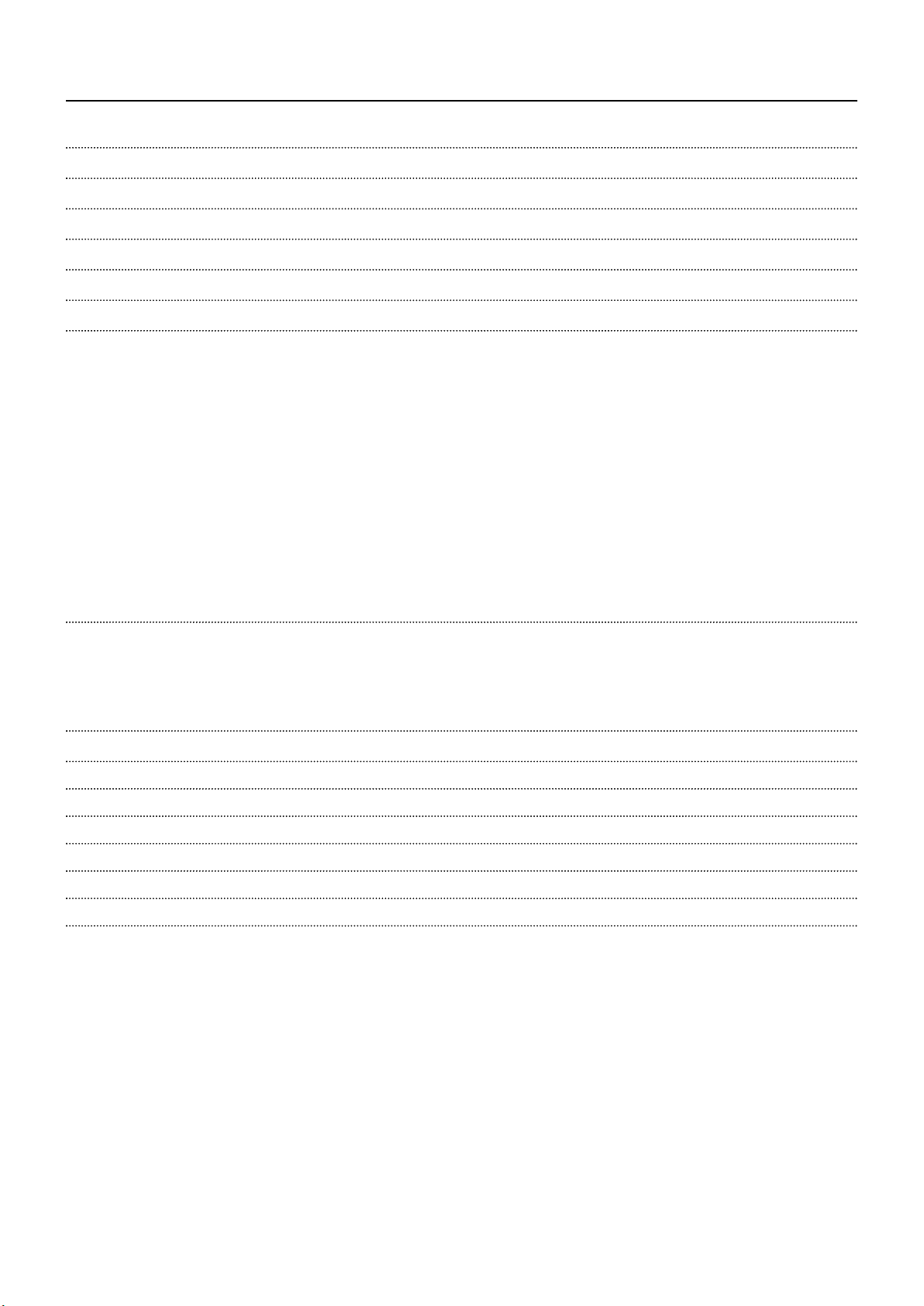
yp
3
3
pyp
pyp
4
Aplikace Gamer Toolkit pro myš Rapier V2 4
ppyp
ppyp
5
lby
5
6
6
7
8
8
klad
l
gg jp yp
gg jp yp
Ú
ypy
ypy
Technická podpora 12
pp
yy
2
ppy
3
3
bsah
bsah balení:
Klíčové funkce: 3
Přiřazení tlačítek
Představení softwaru
Přiřazení funkcí
Funkce nepřetržité stře
Emulate keyboard (emulace klávesnice)
Emulace zařízení HID
Script (skript)
Více informací o programování skriptu
Rozhraní
Pří
Zvýšení a snížení rozlišení DPI 9
T
9
ačítko Disable (deaktivovat) 9
USB Report rate (interval impulzů USB) 10
Delay time base unit (základní jednotka doby zpoždění) 10
roveň rozlišení 10
DOTAZY 11
měrnice WEEE 1
Prohlášení CE 1
oulad se směrnicí RoHS 1
Page 3
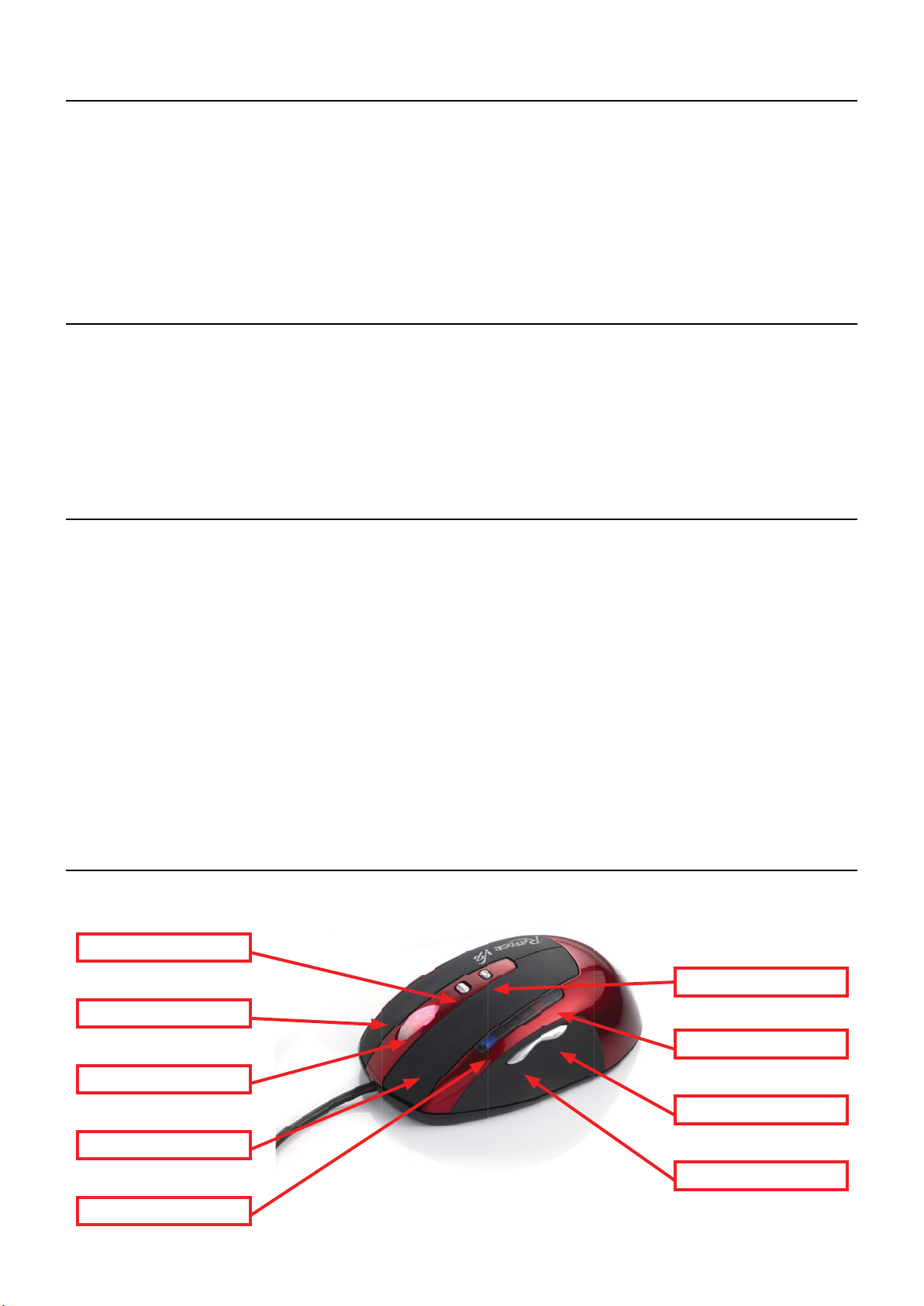
erní myš Verbatim Rapier V
2
p
.
:
.
.
,
;
;
l
;
;
;
f
;
l
)
ko
)
o
ko
)
d)
ěkujeme, že jste si zakoupili laserovou herní myš Verbatim Rapier V2. Laserová myš Rapier V2 nabízí rozlišení 3 200 dpi a je určena pro použití
pro všechny typy her. Díky makru integrované technologie ukládání dat lze nastavení funkcí klávesnice a myši uložit přímo do myši Rapier V2
a
řenést je mezi počítači bez použití herního softwaru
Obsahuje 7 programovatelných tlačítek, které umožňují snadné nastavení profi lů oblíbených her.
oznámka
yš Rapier V2 nabízí dva režimy, standardní a herní. 7 tlačítek lze v herním režimu libovolně přiřadit a všechny defi nice uložit přímo do myši
.
unkce „klepnout a vybrat“‘je přiřazena levému tlačítku (tlačítko 1) a musí být vždy k dispozici. Chcete-li nastavení tohoto tlačítka změnit, funkci levého tlačítka myši je nutno přiřadit
.
jinému tlačítku
sah balení:
aserová herní myš Rapier V2
al pro závaží,
říručka Začínáme
•
isk CD-ROM se softwarem Gamer Toolkit a uživatelskou příručkou.•
líčové funkce:
aserová herní myš s 8 tlačítky
•
programovatelných tlačítek
•
vo
itelné nastavení dpi: úprava citlivosti od 800 do 3 200 dpi za provozu
nastavení dpi dostupných přes software: 400 – 3200 dpi
rava hmotnosti podle vlastních požadavků (7 vyjímatelných závaží o hmotnosti 4,5 g)
odpora 3 skupin nastavení maker přímo v myši (3 skripty);
rekvence snímků až 9 600 snímků za vteřinu;•
ychlost snímání až 40 palců za vteřinu;•
akcelerace: 20 G
•
p
ná rychlost rozhraní USB/nastavitelná rychlost impulzů USB: 125 – 1 000 Hz.
řiřazení tlačítek
yš Rapier V2 nabízí 8 tlačítek. Ve výchozím nastavení se funkce tlačítek ve standardním a herním režimu nijak neliší. Defi nice tlačítek.
řepínač rozlišení (DPI
řepnutí režimu
ravé tlačít
Indikátor režimu (*2
Prostřední tlačítk
oční tlačítko (IE, zpět)
evé tlačít
oční tlačítko (IE, vpře
Indikátor DPI (*4
Page 4
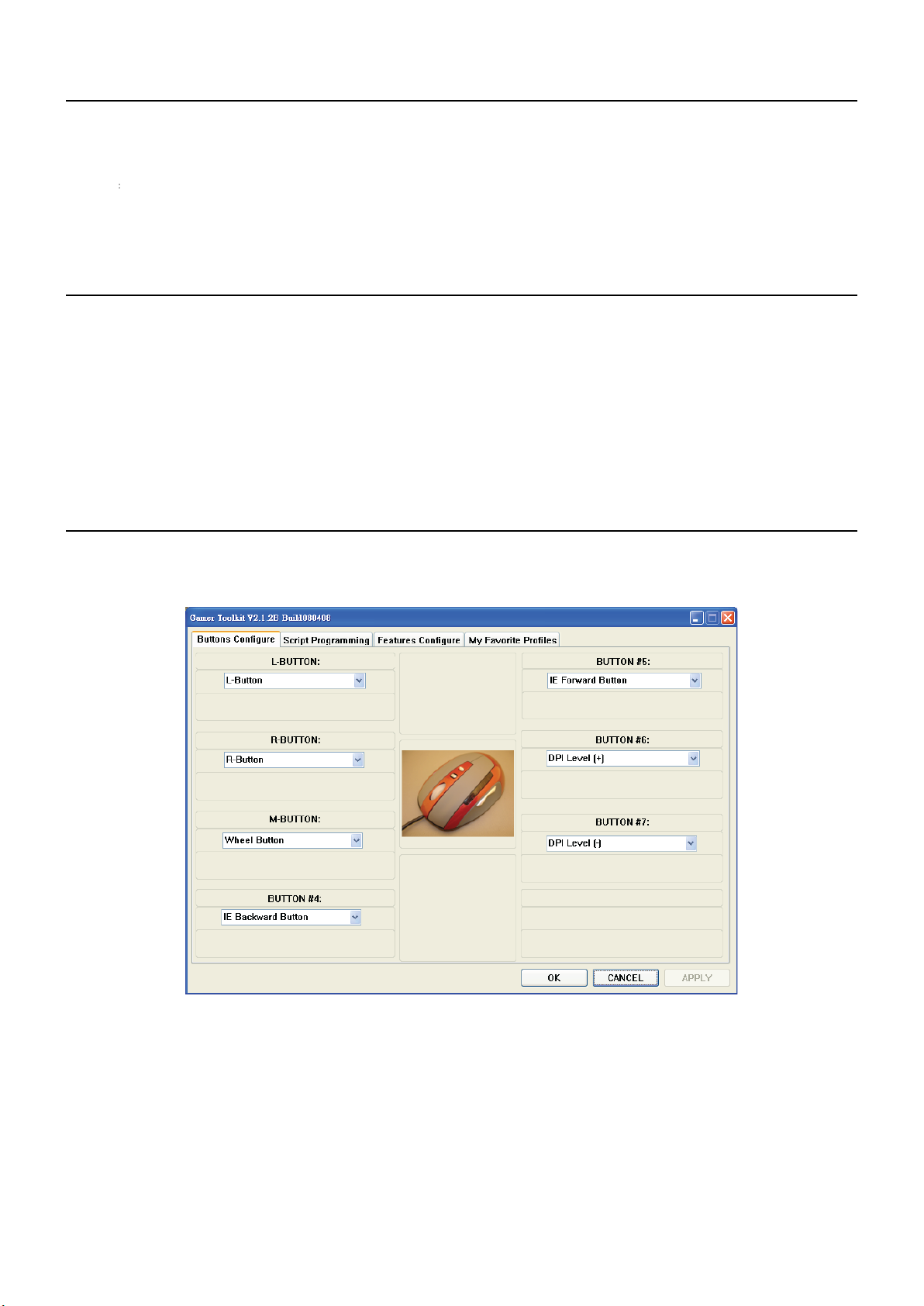
Zprovoznění myši Rapier V2
.
Vl
.
A
.
:
.
aserová herní myš Rapier V2 podporuje rozhraní USB. Nabízí také funkci „plug&play“, pro dosažení optimálního výkonu však doporučujeme
připojit konektor USB přímo do počítače (ne přes rozbočovač USB)
řed prvním připojením myši Rapier V2 vypněte počítač, připojte myš Rapier V2 a potom zapněte počítač..
známka
yš Rapier V2 je vybavena pamětí, takže pro přenos dat doporučujeme, abyste myš připojili přímo k portu USB na počítači.
.
okud váš počítač nepodporuje rozhraní USB 2.0, snižte interval impulzů USB na hodnotu 125 Hz (v části Feature Confi g (Nastavení funkcí) v aplikaci Gamer Toolkit).
.
ředstavení softwaru
oftware se nachází na disku CD, který se spouští automaticky. Proveďte instalaci podle níže uvedených kroků:
ožte disk CD do jednotky CD-ROM; instalační nabídka se automaticky spustí. (Pokud je automatické spouštění deaktivováno, poklepejte
a ikonu souboru „setup.exe“ na disku CD.)
nstalační program vás provede instalací krok za krokem.
.
oznámka:
řed spuštěním programu se ujistěte, že je myš připojena k počítači.1
plikace Gamer Toolkit pro myš Rapier V2
yš Rapier V2 nabízí dva režimy – standardní a herní. Ve standardním režimu funguje myš Rapier V2 jako 7tlačítková laserová myš s rozlišením,
teré lze nastavit v rozsahu 800 – 3 200 dpi. V herním režimu lze nastavení těchto 7 tlačítek změnit. Veškeré změny dat se ukládají do vnitřní
aměti myši Rapier V2. Konfi guraci funkcí myši Rapier V2 lze používat na více počítačích bez nutnosti použití herního softwaru
oznámka
unkce „klepnout a vybrat“‘je přiřazena levému tlačítku (tlačítko 1) a musí být vždy k dispozici. Chcete-li nastavení tohoto tlačítka změnit, funkci levého tlačítka myši je nutno přiřadit
jinému tlačítku
Page 5

řiřazení funk
cí
:
),
,
,
,
,
f
.
y
A.
V
.
aždému tlačítku lze přiřadit následující funkce
utton Keep Shot (funkce nepřetržité střelby),
mulated Key Board (emulace klávesnice),
mulated HID (emulace zařízení HID
cript # A (skript A)
cript # B (skript B),•
cript # C (skript C),•
PI (+),•
PI (-)
Button (levé tlačítko),
Button (pravé tlačítko)
heel Button (kolečko s funkcí tlačítka),
E Backward Button (zpět v prohlížeči IE)
•
E Forward Button (vpřed v prohlížeči IE).•
Tyto
unkce se zobrazují v rozevírací nabídce každého tlačítka
unkce nepřetržité střelb
V herním režimu lze funkci nepřetržité střelby přiřadit jakémukoli tlačítku myši Rapier V1. Počet výstřelů provedených na jedno stisknutí tlačítka
lze nastavit. Také můžete nastavit interval mezi jednotlivými výstřely. Pokyny k nastavení:
yberte tlačítko a vyberte funkci Button Keep Shot (funkce
.
epřetržité střelby)
efi nujte tlačítko, které chcete emulovat.
.
Page 6

Vyb
erte počet výstřelů.
V
.
dobu
y
-
:
t
)
D
:
.
yberte časový interval
.
tisknutím tlačítka Apply (Použít) aktivujte nové nastavení.5.
Nastavení zpoždění *
ředstavuje základní interval
dvou akcí, např. 2 výstřelů. Nižší
íslo znamená kratší
asový interval = Dela
Time Base Unit (základní jed
notka doby zpoždění) (1 – 250)
* Delay Time (doba zpoždění)
.
mulate keyboard (emulace klávesnice)
V herním režimu lze tlačítku přiřadit funkci klávesového příkazu, jednoho jediného příkazu nebo kombinovaného příkazu. Postup nastavení
volte tlačítko a vyberte funkci pro Emulated Keyboard
Emulace klávesnice).
adejte pomocí klávesnice požadovaný příkaz. (Použitím
.
lačítka Clear (Smazat) můžete příkaz smazat.
tisknutím tlačítka Apply (Použít) aktivujte nové nastavení.
.
mulace zařízení HI
.
yš Rapier V2 umožňuje emulaci ovládacího zařízení prostřednictvím určitého kódu. Postup nastavení
Page 7

Vyberte tlačítko a vyberte funkci Emulate Consumer Control
).
:
)
V
emulace ovládacího zařízení
Vyberte funkci nebo zadejte kód.
tisknutím tlačítka Apply (Použít) aktivujte nové nastavení.
oznámka
ódy najdete v tabulce HID v souboru PDF (např. kód 0x221 představuje funkci hledání). Možnost použití kódů je závislá na systému.
.
cript (skript
Tato funkce je podobná makru, je však mnohem účinnější. Myš Rapier V2 činí z makra skript, který umožňuje přiřazení řady úkonů provedených
yší nebo klávesnicí k jednomu tlačítku. Mezi tyto úkony patří pohyby myši, posunování pomocí kolečka myši, klepnutí na tlačítka, a klávesové
a kombinované příkazy. Myš Rapier V2 umožňuje uložit až 3 skupiny skriptů. Pomocí nástroje myši Rapier V2 lze tyto 3 skupiny skriptů upravit
a uložit do vnitřní paměti myši Rapier V2. Tato funkce zůstane zachována, i když myš připojíte k jinému počítači.
yberte tlačítko a vyberte funkci Script #A (nebo skript B nebo
.
C).
Page 8

Vyb
erte provozní režim.
ů:
e.
.
.
u
í
.
i
67
5
opis režim
oop (R) (Smyčka – při uvolnění): Příkaz bude prováděn•
yklicky po stisknutí a uvolnění tlačítka. Opětovným
tisknutím tlačítka funkci ukončít
ne-Shot (P) (Jeden výstřel – stisknutí): Příkaz bude
roveden po stisknutí tlačítka.
ne-Shot (R) (Jeden výstřel – uvolnění): Příkaz bude
roveden po stisknutí a uvolnění tlačítka.
old (1-Shot) (Přidržet – 1 výstřel): Příkaz bude proveden po•
tisknutí a přidržení tlačítka.
oop (P) (Smyčka – stisknutí): Příkaz bude prováděn cyklicky
o stisknutí tlačítka.
old (Loop) (Přidržet – smyčka): Příkaz bude prováděn•
yklicky při stisknutí a přidržení tlačítka
2-Phase (2 fáze): Můžete zkombinovat dvě skupiny příkazů.•
Skupina 1. bude vykonána při stisknutí tlačítka a skupina
2. po uvolnění tlačítka. Mezi fázemi 1 a 2 je nutno nastavit
říkaz Pause (Pozastavit).
astavte indikátor LED.
.
tisknutím tlačítka Apply (Použít) aktivujte nové nastavení.
.
otom zobrazte kartu Script Programming (Programování
.
skriptu)
Více informací o programování skript
ozhran
nput Area (Oblast pro zadávání): oblast pro zadávání příkazů. Celý proces zadávání příkazu se provádí v této části.
.
oad Area (Oblast pro načtení): slouží k načtení skriptu ze souboru nebo myši
.
it Area (Oblast pro úpravy): umožňuje změnit skript nebo jeho popis.
.
ave Area (Oblast pro uložení): slouží k uložení skriptu nebo jeho popisu do souboru nebo myš
3 skupiny skriptů
, Y: k dispozici v rozmezí -32768 až
+327
Repeat (Opakovat), Insert Delay time
(Zadat dobu zpoždění): k dispozici v
rozmezí 1 až 25
Page 9

říkla
d
g
l
:
.
)
Defi nujte tlačítko pro funkci Script #A (skript A) na kartě Buttons Confi gure (Konfi gurace tlačítek) a potom vytvořte skript na kartě Script Programming (Programování
kriptu).
Zaškrtněte možnost Strin
oblasti Edit Area (Oblast pro úpravy) A se zobrazí výsledek (viz obrázek). Pokud chcete odstranit některé skripty, klepněte na tlačítko Delete from Script (Odstranit skript).
K
epnutím na tlačítko To Mouse (Do myši) uložíte příkaz přímo do myši.
.
Input Method (Způsob zadávání skriptu). Potom zadejte Good Morning (Dobré ráno) a klepněte na možnost Add Script (Přidat skript). V
známka
tejný postup lze použít k defi nování příkazu pro tlačítko myši a zkombinování příkazu klávesnice a myši
.
Zvýšení a snížení rozlišení DPI
.
Tuto funkci lze přiřadit jakémukoli tlačítku myši Rapier V2. Myši Rapier V2 nabízí 4 hardwarové úrovně rozlišení dpi.
Tlačítko Disable (deaktivovat
.
utton functions can be disabled by this command.
Page 10

arta Features Confi gure (Konfi gurace funkcí) nástroje pro nastavení myši Rapier V
2
A.
:
.
í
.
.
Tato část je klíčovým prvkem pro nastavení myši Rapier V2. Zde můžete upravit rozlišení, funkci indikátoru, základní jednotku doby zpoždění
a interval impulzů USB.
USB Report rate (interval impulzů USB)
nterval impulzů USB lze upravit v rozsahu 125 – 1 000 Hz.
známka
ěkteré počítače nepodporují rozhraní USB 2.0 nebo vysokou hodnotu intervalu impulzů. Pokud používáte takový počítač, nastavte hodnotu 125 Hz.
.
o změně nastavení USB Report Rate (interval impulzů USB) je nutno restartovat systém, jinak se funkce neaktivuje.
.
elay time base unit (základní jednotka doby zpoždění)
.
edná se o časový interval mezi dvěma akcemi, např. mezi 2 výstřely. Nižší číslo znamená kratší dobu.
roveň rozlišen
.
ůžete upravit a uložit 4 úrovně rozlišení
y Favourite Profi les (Oblíbené profi ly)
a kartě My Favourite Profi les (Oblíbené profi ly) můžete uložit funkce tlačítek do profi lu. K nastavení profi lu lze použít dva způsoby podle toho,
da funkce tlačítek zahrnují skripty.
ostup pro profi l bez skriptu:
lepnutím na tlačítko ADD (Přidat) vytvořte profi l (například Klávesová zkratka). Název profi lu se zobrazí ve sloupci vlevo a uprostřed.
lepněte na tlačítko EDIT (Upravit). Zobrazí se karta Buttons Confi gure (Konfi gurace tlačítek). Přiřaďte požadované funkce tlačítkům: např.
.
defi nujte tlačítko 4 pro funkci Ctrl+Alt+Del. Klepněte na tlačítko APPLY (Použít).
okud budete chtít tento profi l použít, vyberte jeho název v seznamu profi lů Quick Switch Profi le List (Rychlá volba profi lu).
.
ostup pro profi l se skriptem:
lepněte na tlačítko ADD (Přidat) a vytvořte profi l
Page 11

lepněte na tlačítko EDIT (Upravit). Zobrazí se karta Buttons Confi gure (Konfi gurace tlačítek). Přiřaďte požadované funkce tlačítkům: např.
p
.
V
t
Y
:
?
:
.
:
:
:
kceBarva
kace rozlišení
ý
u
ý
í
ý
:
?
:
.
defi nujte tlačítko 4 pro funkci Script A (skript A). Potom přejděte na kartu Scripts Programming (Programování skriptu) a defi nujte skript A.
ezapomeňte klepnout na tlačítko APPLY (Použít).
okud chcete použít tento profi l, postupujte podle pokynů:
.
Zaškrtněte možnost With All Scri
yberte profi l uvedený v prostředním sloupci.
.
lepnutím na tlačítko Download (Stáhnout) importujte skripty ze systému do hardwaru myši..
.
ts (Všechny skripty)
okud chcete použít profi l tlačítek myši s jiným počítačem, vyberte název profi lu a klepnutím na tlačítko EXPORT vytvořte soubory nastavení
rofi lů. Tyto soubory můžete zkopírovat do jiného počítače a klepnout na tlačítko IMPORT, které provede import položek do seznamu profi lů
lačítek.
OTAZ
TÁZKA
Odpověď
TÁZKA
Odpověď
TÁZKA
Odpověď
Před změnou jakékoli funkce kurzor na obrazovce funguje nesprávně. V čem je problém
Zkontrolujte podložku myši. Pro zajištění optimálního výkonu používejte podložku pro herní myši Verbatim Rapier.
Pokud používáte počítač, který nepodporuje rozhraní USB 2.0, snižte interval impulzů USB v aplikaci na kartě Features
onfi gure (Konfi gurace funkcí)
Jaké jsou funkce indikátorů a jak zjistit stav myši?
Myš Rapier V2 je vybavena 7 indikátory s těmito výchozími nastaveními
místění
ndikátor
ndikátor
osunován
n
ndi
ndikace režim
ádná defi nice
íslo
Modr
erven
erven
Jak vytvořit výchozí profi l
tevřete aplikaci a nic neměňte.
Přejděte na kartu My Favourite Profi les (Oblíbené profi ly). Klepnutím na tlačítko ADD (Přidat) vytvořte název souboru
Default (Výchozí). V seznamu profi lů se potom zobrazí profi l s tímto názvem.
Page 12

Technická podpora
p
y
j
ý
.
E
C
h
.
áte-li potíže s instalací a používáním produktu Verbatim, navštivte hlavní stránku technické podpory společnosti Verbatim na adrese www.
erbatim-europe.com. Na této stránce můžete využít přístupu k uživatelské dokumentaci, přečíst si odpovědi na často kladené dotazy a
stáhnout dostu
nformace týkající se přímého kontaktování týmu technické podpory společnosti Verbatim.
vropa: Technická podpora v Evropě je k dispozici na elektronické adrese drivesupport@verbatim-europe.com nebo na telefonu 00 800 3883
222. Platí pro tyto země: Rakousko, Belgie, Dánsko, Finsko, Francie, Německo, Maďarsko, Itálie, Lucembursko, Monako, Nizozemsko, Norsko,
olsko, Portugalsko, Irsko, Španělsko, Švédsko, Švýcarsko a Velká Británie. V ostatních zemích volejte na číslo +353 61 226586.
né aktualizace softwaru. Ačkoli většina našich zákazníků považuje obsah stránek za dostatečný, naleznete zde rovněž i
odmínky omezené záruk
polečnost Verbatim Limited zaručuje, že daný výrobek nemá žádné materiálové ani výrobní vady po dobu dvou let od data zakoupení. Tato
áruka se nevztahuje na baterie. Pokud před uplynutím záruční lhůty zjistíte, že je tento výrobek vadný, bude vám zdarma vyměněn. Můžete jej
rátit spolu s originálním dokladem o zaplacení na místě, kde jste jej koupili, nebo kontaktovat společnost Verbatim.
V následu
aďarsko, Monako, Německo, Nizozemí, Norsko, Polsko, Portugalsko, Rakousko, Řecko, Španělsko, Švédsko, Švýcarsko a Spojené království. Ze
šech ostatních evropských zemí volejte +353 61 226586. Můžete se rovněž obrátit na adresu drivesupport@verbatim-europe.com.
ediným opravným prostředkem v rámci této záruky je výměna zboží. Tato záruka se nevztahuje na běžné opotřebování nebo poškození
ásledkem nesprávného používání, hrubého zacházení nebo nehody. Nevztahuje se ani na nekompatibilitu či snížený výkon způsoben
oužitým softwarem nebo hardwarem. SPOLEČNOST VERBATIM NEODPOVÍDÁ ZA ŽÁDNOU ZTRÁTU DAT ANI JAKÉKOLI JINÉ NAHODILÉ,
ÁSLEDNÉ NEBO ZVLÁŠTNÍ ŠKODY, AŤ JSOU JAKKOLI ZPŮSOBENÉ, PŘI PORUŠENÍ ZÁRUKY ATD. Tato záruka vám poskytuje konkrétní
ákonná práva. Navíc můžete mít i jiná práva, která se však v jednotlivých státech a zemích liší
ících evropských zemích zavolejte na číslo 00 800 3883 2222: Belgie, Dánsko, Finsko, Francie, Irská republika, Itálie, Lucembursko,
měrnice WEE
měrnice o likvidaci elektrických a elektronických zařízení (WEEE) platná v Evropě od 13. února 2003 znamenala výraznou změnu ve zpracování
elektrických zařízení po skončení životnosti.
Logo WEEE (vlevo) na produktu nebo balení znamená, že produkt nesmí být likvidován společně s domácím odpadem. Další
informace o likvidaci elektrického a elektronického odpadu, recyklaci a sběrných místech získáte od místních úřadů nebo u
rodejce.
oulad s předpisy FC
Toto zařízení bylo testováno a vyhovuje omezením pro digitální zařízení Třídy B podle části 15 předpisů FCC. Tato omezení jsou navržena tak,
aby poskytovala přiměřenou ochranu před škodlivým rušením v domácnosti. Toto zařízení vytváří, používá a může vysílat vysokofrekvenční
signály. Pokud není instalováno a používáno v souladu s pokyny, může docházet ke škodlivému rušení radiové komunikace. Nezaručujeme
šak, že při konkrétních instalacích k rušení nebude docházet. Pokud toto zařízení bude způsobovat škodlivé rušení radiových a televizníc
řijímačů (což poznáte, pokud zařízení vypnete a zapnete), doporučujeme uživateli rušení opravit některým z následujících způsobů:
přeorientujte nebo přemístěte přijímací anténu;
většete vzdálenost mezi zařízením a přijímačem;
apojte zařízení do jiné zásuvky než přijímač
Obraťte se na prodejce nebo zkušeného rozhlasového či televizního technika s žádostí o pomoc.
Page 13

rohlášení C
E
S
l
.
022
998
2000
2003
000-3-3:1995
2001
5502
998
200
2003
000
000
2
000
2000
000
2000
000
993
2000
000
2000
S
SOU
:
.
rohlášení o shodě E
rohlašujeme, že tento produkt splňuje základní požadavky na ochranu podle směrnice Rady 89/336/EEC a dodatků o aproximaci zákonů
enských států týkajících se elektromagnetické kompatibility.
č
rohlášení se vztahuje na všechny exempláře vyráběné jako identické s modelem předaným k testování/hodnocení
N 55
N 61
N
EC 61
EC 61000-4-3: 2002 + A1: 200
EC 61000-4-4: 1995 + A1: 2000 +A2: 2001
EC 61
EC 61
EC 61
EC 61
: 1
+ A1:
4: 1
+ A1:
-4-2: 1995 + A1: 1998 +A2: 2
-4-5: 1995 + A1:
-4-6: 1996 + A1:
-4-8: 1
-4-11: 1994 + A1:
+A2:
+ A1:
1 +A2:
+ A1:
oulad se směrnicí RoH
Tento produkt je v souladu se směrnicí 2002/95/EC ( a příslušných dodatků) Evropského parlamentu a Rady z 27. ledna 2003 o omezení
používání určitých nebezpečných materiálů v elektrických a elektronických zařízeních (RoHS).
TOTO ZAŘÍZENÍ JE V
1) ZAŘÍZENÍ NESMÍ PŮSOBIT ŠKODLIVÉ RUŠENÍ A
2) ZAŘÍZENÍ MUSÍ PŘIJÍMAT JAKÉKOLI RUŠENÍ, VČETNĚ TAKOVÉHO, KTERÉ BY MOHLO ZPŮSOBIT NEVYŽÁDANÉ CHOVÁNÍ
LADU S ČÁSTÍ 15 PRAVIDEL FCC. POUŽÍVÁNÍ JE PODMÍNĚNO TĚMITO DVĚMA PODMÍNKAMI
